ميزة iPhone المخفية هذه هي أسهل طريقة لتدوين الملاحظات بسرعة

تعرف على كيفية تدوين الملاحظات السريعة على iPhone عندما تريد حفظ النصوص والروابط والصور بسرعة وسهولة.
مع وجود iPhone في يدك (أو حتى iPad إذا كنت تفضل ذلك) ، يمكنك الاستمتاع بمشاهدة الأفلام أثناء التنقل. يمكنك مشاهدة الأفلام الرائجة في القطار ، أو مشاهدة فيلم كلاسيكي أثناء الاسترخاء على الشاطئ أو مشاهدة عجائب إندي أثناء الاستمتاع بالقهوة. بالتأكيد ، الشاشات صغيرة بالمقارنة مع التلفزيون أو السينما ، ولكن نظرًا لأن أجهزة iPhone هي من بين أفضل الهواتف الموجودة - جزئيًا بسبب شاشات Super Retina XDR على طرازي iPhone 13 و iPhone 14 - فأنت لا تساوم فعليًا على جودة المشاهدة.
لكننا سنكذب إذا قلنا أن التجربة كانت مثالية. تأتي مشاهدة فيلم على جهاز iPhone الخاص بك ، خاصةً أثناء التنقل والتنقل ، مع تحديات لن تواجهها في المسرح المنزلي. لحسن الحظ ، من خلال الاطلاع على النصائح أدناه ، يمكنك محاربة هذه النصائح لنقل مشاهدة فيلمك إلى مستوى آخر. ستتمكن من تحسين تجربة الصوت والاستمتاع بصور ذات جودة أفضل ووضع حد للانقطاعات غير المرغوب فيها.
ستجد أيضًا أن مشاهدة الأفلام على iPhone يمكن أن تكون ممتعة للغاية ، لذا انطلق وأطلق العنان للمحتوى. هناك الكثير لمشاهدته على Apple TV Plus و Amazon Prime - لماذا لا تذهب إلى أبعد من ذلك لتعلم كيفية إلغاء حظر Netflix على iOS و iPhone و iPad للحصول على المزيد من المحتوى ؟ لذلك دعونا نلقي نظرة على 7 ميزات iPhone يجب أن يعرفها كل عشاق الأفلام .
7 من ميزات iPhone التي يجب أن يستخدمها كل عشاق الأفلام
ملاحظة: لتحقيق أقصى استفادة من الأمثلة أدناه ، تأكد من معرفة كيفية تحديث iPhone بحيث يكون على الأقل يعمل بنظام iOS 16.
1. قم بتنشيط إلغاء الضوضاء على AirPods
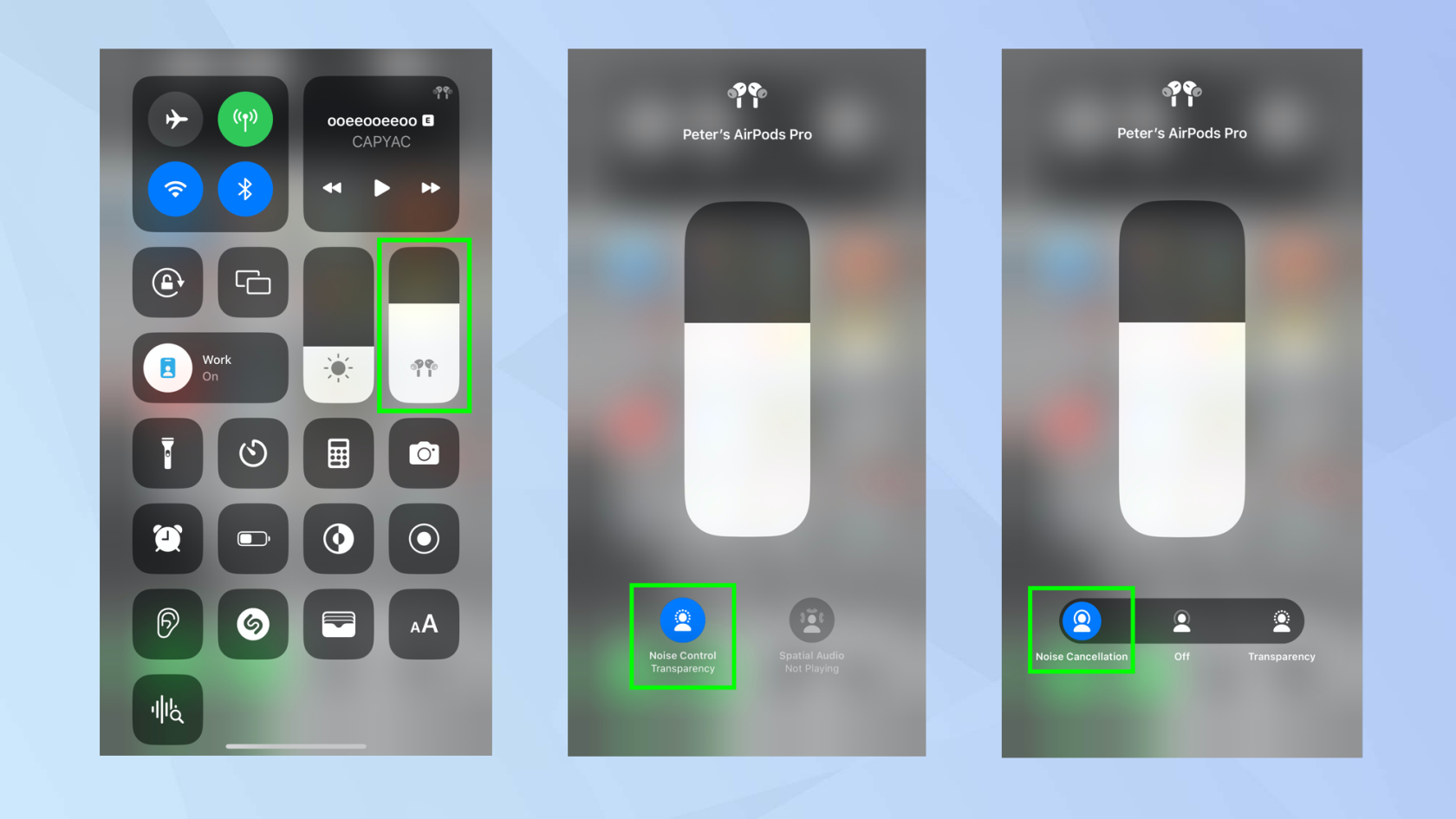
(الصورة: © Future)
عند مشاهدة فيلم ، خاصة إذا لم تكن في المنزل ، فمن المحتمل أنك سترغب في منع أي عوامل تشتت. وبهذه الطريقة يمكنك أن تنغمس تمامًا في الحدث دون سماع صوت مضغ الطعام أو سؤالك عما يحدث كل 10 دقائق.
للخروج من الحياة اليومية ، يمكنك تنشيط إلغاء الضوضاء على AirPods Pro و AirPods Pro 2 ، وكلاهما من بين أفضل سماعات الرأس المتوفرة. يمكنك القيام بذلك على سماعات الأذن نفسها إذا ضغطت مع الاستمرار على مستشعر القوة حتى تسمع رنينًا . يمكنك أيضًا وضع سماعات الأذن في أذنيك وتشغيل مركز التحكم على جهاز iPhone أو iPad. ما عليك سوى النقر مع الاستمرار على شريط تمرير الصوت ، وتحديد رمز التحكم في الضوضاء والنقر فوق إلغاء الضوضاء .
الدليل الكامل: كيفية تنشيط إلغاء الضوضاء على AirPods Pro
2. قم بتشغيل الصوت المكاني
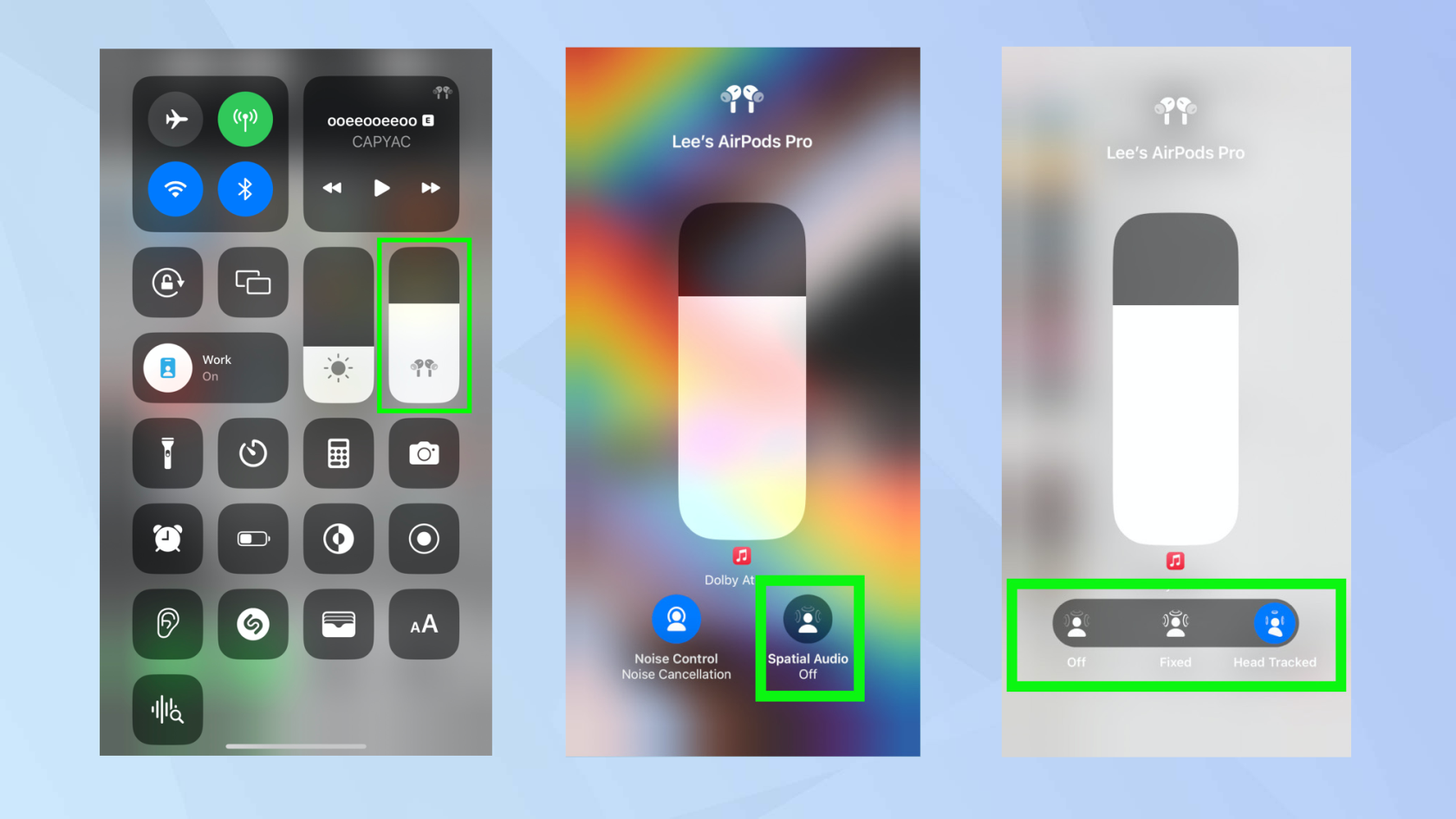
(الصورة: © Future)
لا تتشابه مشاهدة الأفلام على شاشة صغيرة مع مشاهدتها في السينما ، ومع ذلك لا يزال بإمكانك تشغيل الأجواء والاستمتاع بإحساس تعدد الإرسال باستخدام الصوت المكاني من Apple - وهو تنسيق صوت 360 درجة يعيد إنشاء تأثير الصوت المحيط من خلال زوج من سماعات الرأس أو سماعات الأذن المتوافقة . تتضمن هذه الأجهزة AirPods Pro 2 و AirPods Max و AirPods 3 و Beats Fit Pro ، ولكن إذا فتحت تطبيق الإعدادات ، فانقر فوق الموسيقى وحدد التشغيل دائمًا ، فستتمكن من الاستفادة من الميزة على أي سماعات رأس مدعومة من Dolby Atmos .
للقيام بذلك ، افتح مركز التحكم ، ثم انقر مع الاستمرار فوق التحكم في مستوى الصوت وانقر فوق الصوت المكاني . يمكنك الآن الاختيار بين Fixed و Head Tracked. انقر فوق ثابت إذا كنت تريد فقط الاستفادة من الصوت المكاني وانقر فوق Head Tracked إذا كنت ترغب في ضبط الصوت بناءً على حركة رأسك. من الأفضل الاستمتاع بهذا الأخير عندما تكون جالسًا ، مما يجعله مثاليًا لمشاهدة فيلم.
الدليل الكامل: كيفية تشغيل الصوت المكاني على iPhone
3. قم بإيقاف تشغيل Night Shift و Tru Tone
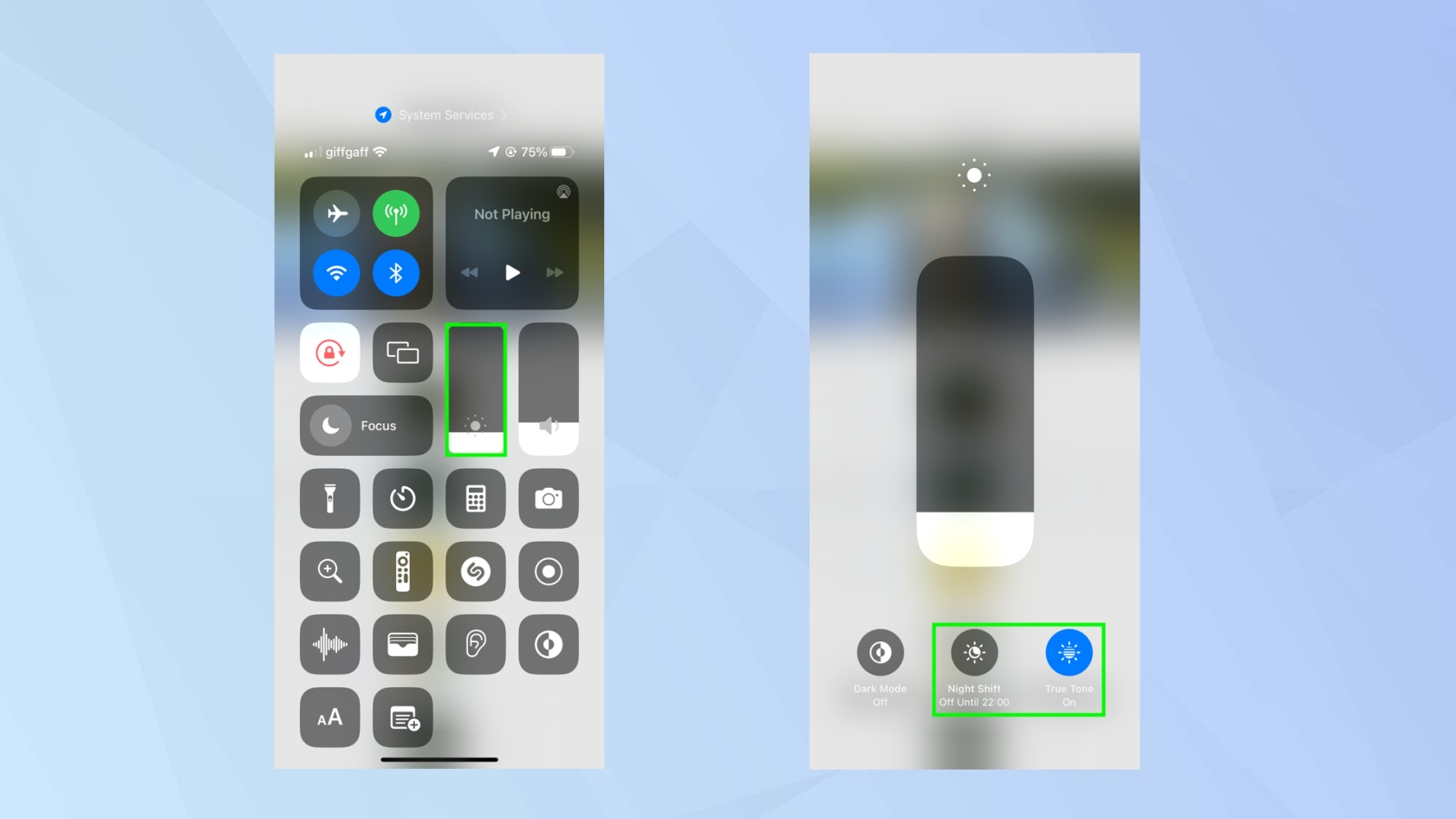
(الصورة: © Future)
إذا كانت جودة الصورة الأصلية هي الشيء الذي تفضله (وبصفتك أحد عشاق الأفلام ، فنحن نعتقد أنها كذلك) ، فأنت ملزم برغبة في مشاهدة الأفلام على النحو الذي يريده المخرج. تكمن المشكلة في أنه إذا تم تمكين Night Shift على جهاز iPhone أو iPad ، فستتحول ألوان الشاشة إلى ألوان أكثر دفئًا عند غروب الشمس ، بينما تقوم True Tone تلقائيًا بضبط الألوان في أي وقت من اليوم لتناسب الإضاءة المحيطة المحيطة.
إنها لفكرة جيدة ، إذن ، إيقاف تشغيل كلاهما عند مشاهدة فيلم. افتح مركز التحكم ، ثم اضغط بقوة على أيقونة التحكم في السطوع . يمكنك بعد ذلك النقر فوق الرموز الموجودة أسفل الشاشة لإيقاف تشغيل Night Shift و True Tone . ما عليك سوى النقر عليها مرة أخرى لإعادة التنشيط بمجرد انتهاء الفيلم.
4. قم بتغيير وضع التركيز إلى "عدم الإزعاج"
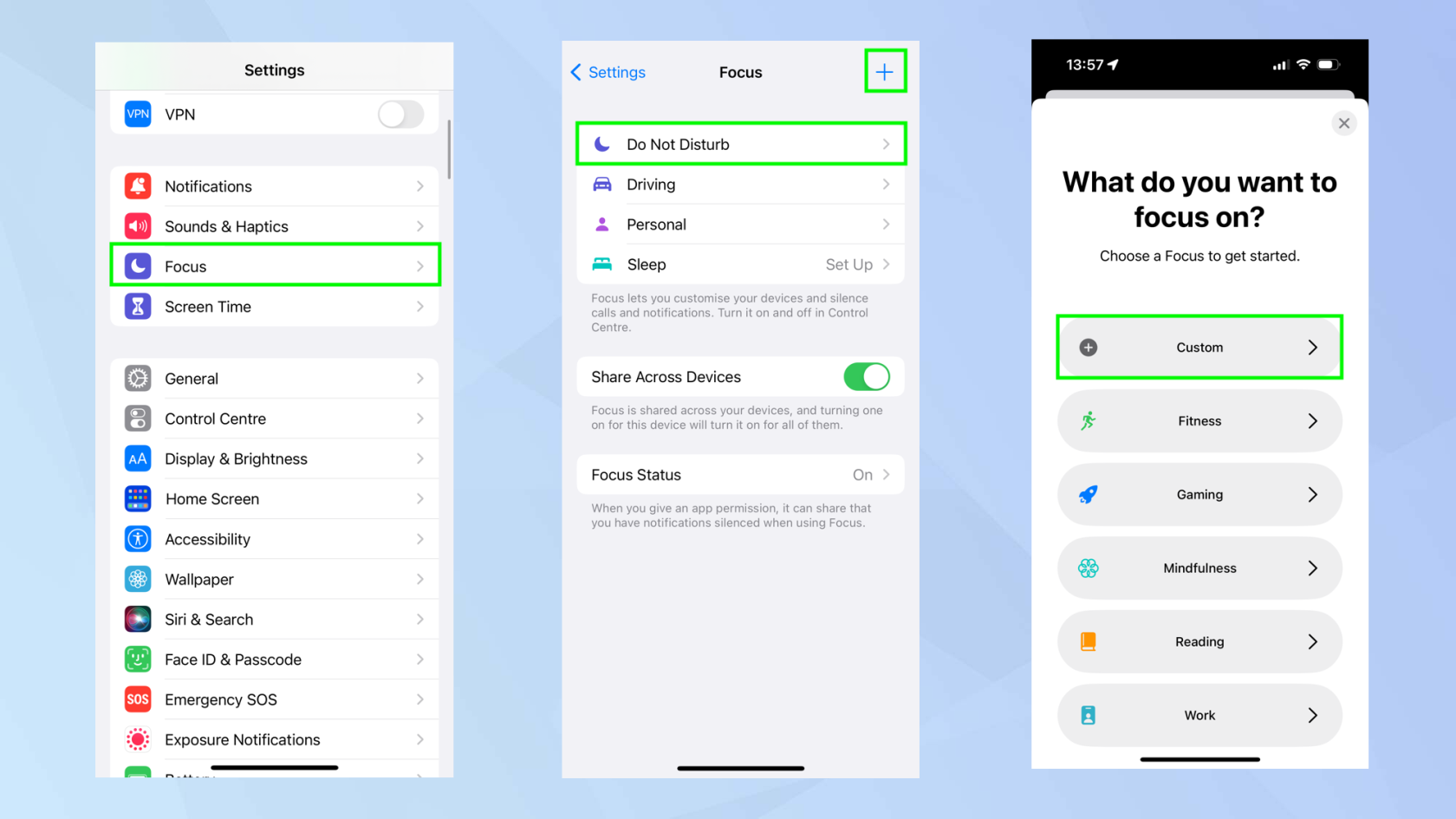
(الصورة: © Future)
إذا كنت في وسط فيلم وينبثق إشعار ، يسحبك من الحدث. ثم يظهر واحد وآخر ... ثم تتصل بك والدتك. وغني عن القول ، ستكون تجربة الفيلم الخاصة بك قد دمرت. يمكنك إيقاف هذا باستخدام خاصية "عدم الإزعاج". في الواقع ، يمكنك إنشاء تركيز خاص لمشاهدة الأفلام فقط - وهي مهمة أصبحت أسهل باستخدام أوضاع التركيز في نظام التشغيل iOS 16 .
افتح تطبيق الإعدادات واضغط على التركيز . ثم انقر فوق "عدم الإزعاج" إذا كنت تريد أن تبقي الأمور بسيطة - بدءًا من هذه النقطة ، ستتوقف عن تلقي الإشعارات والتنبيهات والمكالمات الهاتفية أثناء قفل جهازك. لكن دعنا نذهب إلى أبعد من ذلك قليلاً. اضغط على أيقونة + في الزاوية اليمنى العليا وحدد Custom Focus . من هنا ، ستتمكن من تحديد الأشخاص الذين تريد إسكاتهم أو السماح بالإشعارات أو المكالمات أو التطبيقات من . باختصار ، أنت تقوم بإعداد الفلاتر ، مما يسمح فقط للأشخاص المهمين أو الإخطارات بالمرور. تحقق من الدليل الكامل لإلقاء نظرة أكثر تعمقًا على أوضاع تركيز iOS.
الدليل الكامل: كيفية إعداد وضع التركيز على جهاز iPhone الخاص بك في نظام التشغيل iOS 16
5. اضبط إعدادات جودة الفيديو الصحيحة
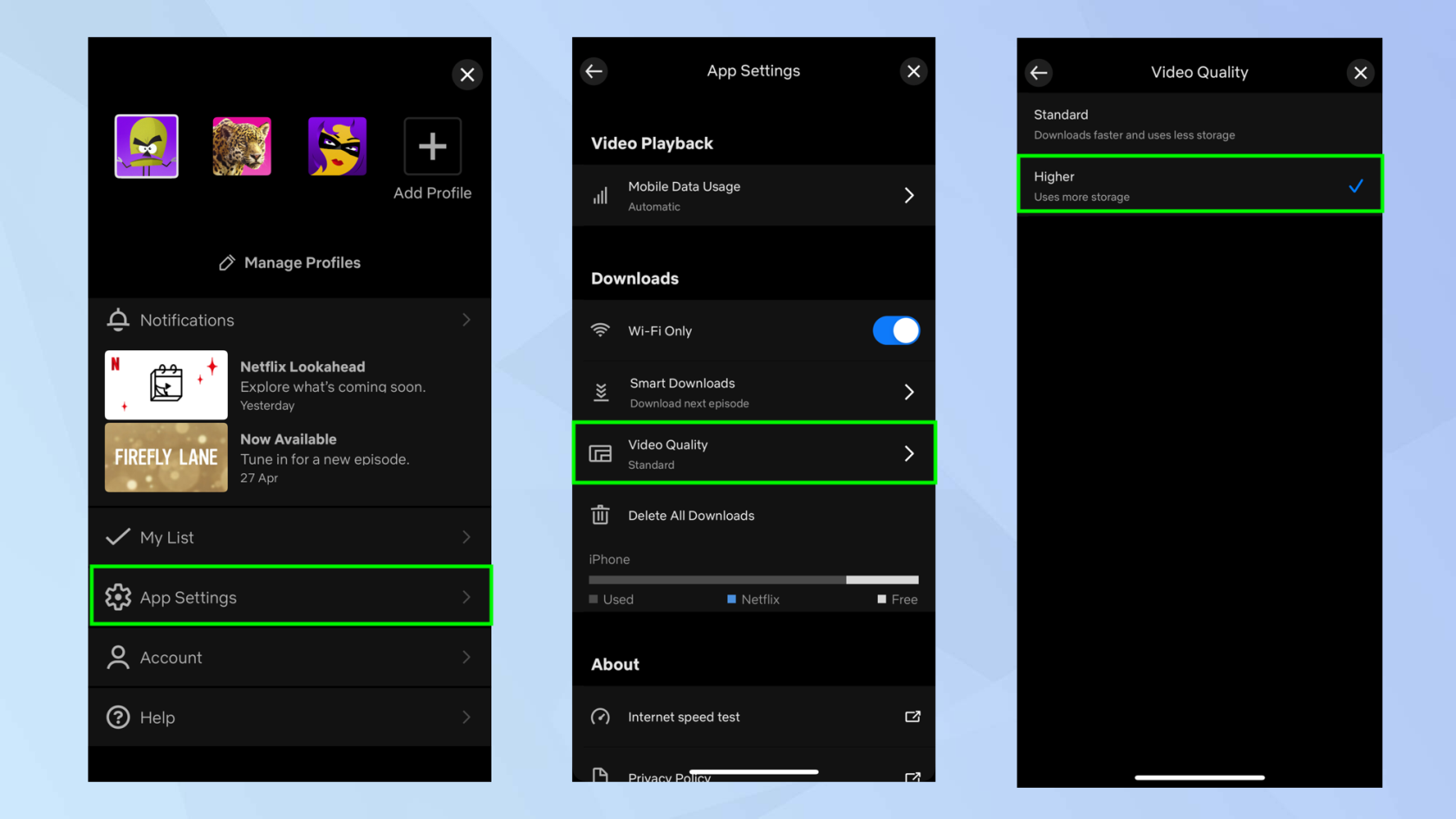
(الصورة: © Future)
إذا كنت ترغب في تنزيل مقطع فيديو لوقت لاحق ، فستحتاج إلى التأكد من حفظه بأفضل جودة ممكنة. لن تفعل الكثير من تطبيقات البخار هذا افتراضيًا لأن التنزيلات ستستغرق وقتًا أطول ، وستستخدم المزيد من البيانات وستشغل أيضًا مساحة أكبر على جهازك. ولكن ، بصفتك أحد عشاق الأفلام ، لن يكون لهذا الأمر أهمية تذكر. ستحتاج فقط إلى أن تكون قادرًا على التنزيل حتى تتمكن من المشاهدة بجودة عالية عندما يتعذر عليك الاتصال بالإنترنت.
سنستخدم Netflix كمثال ولكن هناك إعدادات مماثلة في تطبيقات البث الأخرى. ما عليك سوى النقر على أيقونة الملف الشخصي في أعلى يمين الشاشة ثم تحديد إعدادات التطبيق . الآن ، في قسم التنزيلات ، حدد جودة الفيديو . سيكون لديك خيار إعدادات الجودة. اختر إعداد الجودة الذي تريد استخدامه.
6. تغيير مظهر الترجمة / التسمية التوضيحية
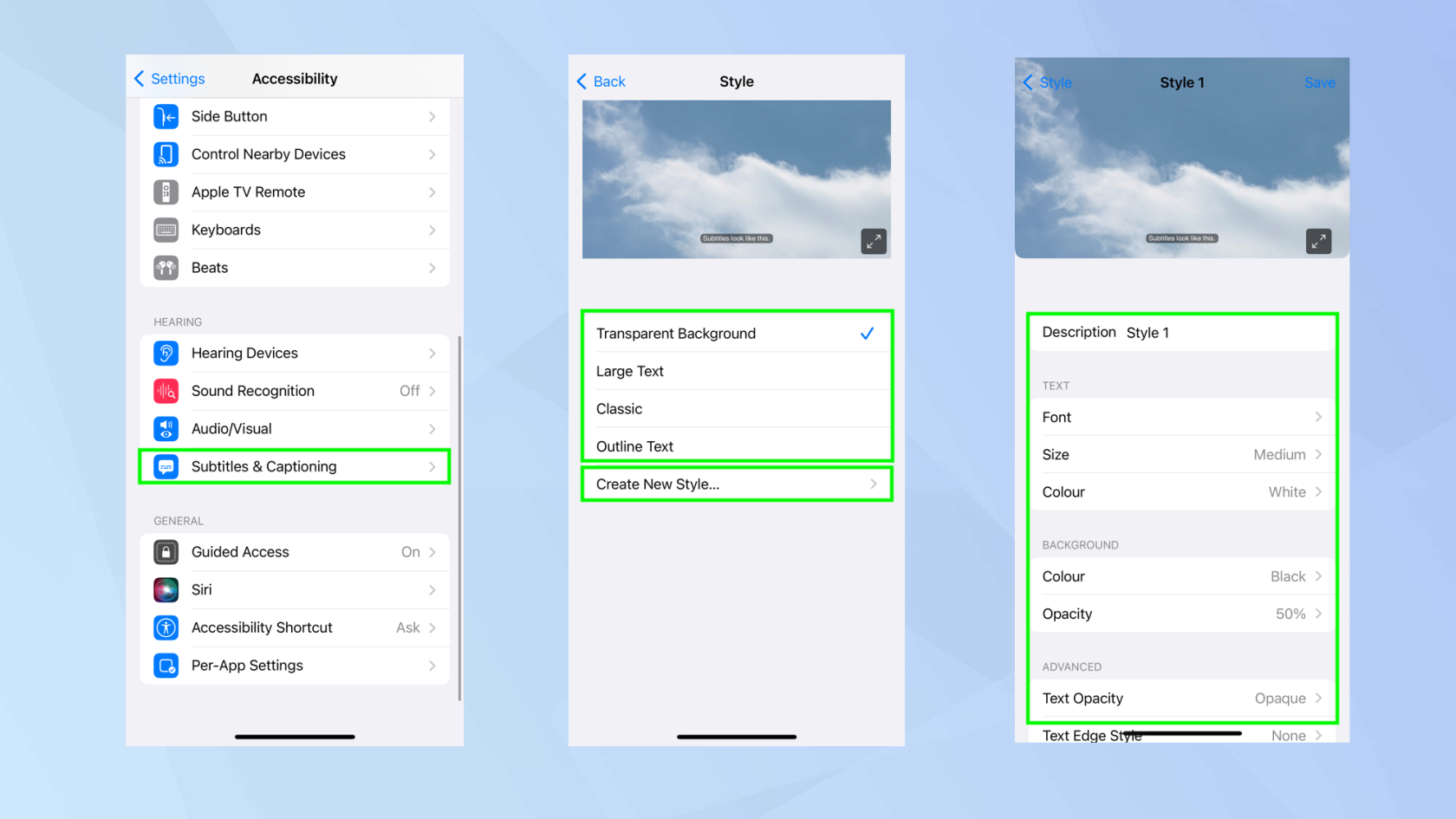
(الصورة: © Future)
سواء كنت تعاني من صعوبة في السمع ، أو تتطلع إلى مشاهدة فيلم في مكان هادئ بدون سماعات الرأس الخاصة بك أو تجد صعوبة في فك شفرة حوار الفيلم أو الترجمة أو التسميات التوضيحية الخاصة بهم.
لكنك لست بحاجة إلى الالتزام بالمظهر الافتراضي لهذه. إذا كنت لا تحب الترجمات المتراكبة على خلفية شفافة ، فيمكنك جعلها كبيرة أو كلاسيكية أو محددة. يمكنك حتى إنشاء طريقتك الخاصة. ما عليك سوى فتح تطبيق الإعدادات وتحديد إمكانية الوصول . ثم اختر Subtitles and Captioning واضغط على Style . حدد النمط الذي ترغب في استخدامه أو انقر فوق إنشاء نمط جديد . بالنسبة للأخير ، يمكنك اختيار خط النص أو حجمه أو لونه ولون الخلفيات وشفافيتها. هناك المزيد من الخيارات المتقدمة أيضًا والتي تتيح لك اختيار عتامة النص أو تحديد نمط حافة النص أو اختيار تمييز النص.
7. خافت الأضواء الساطعة
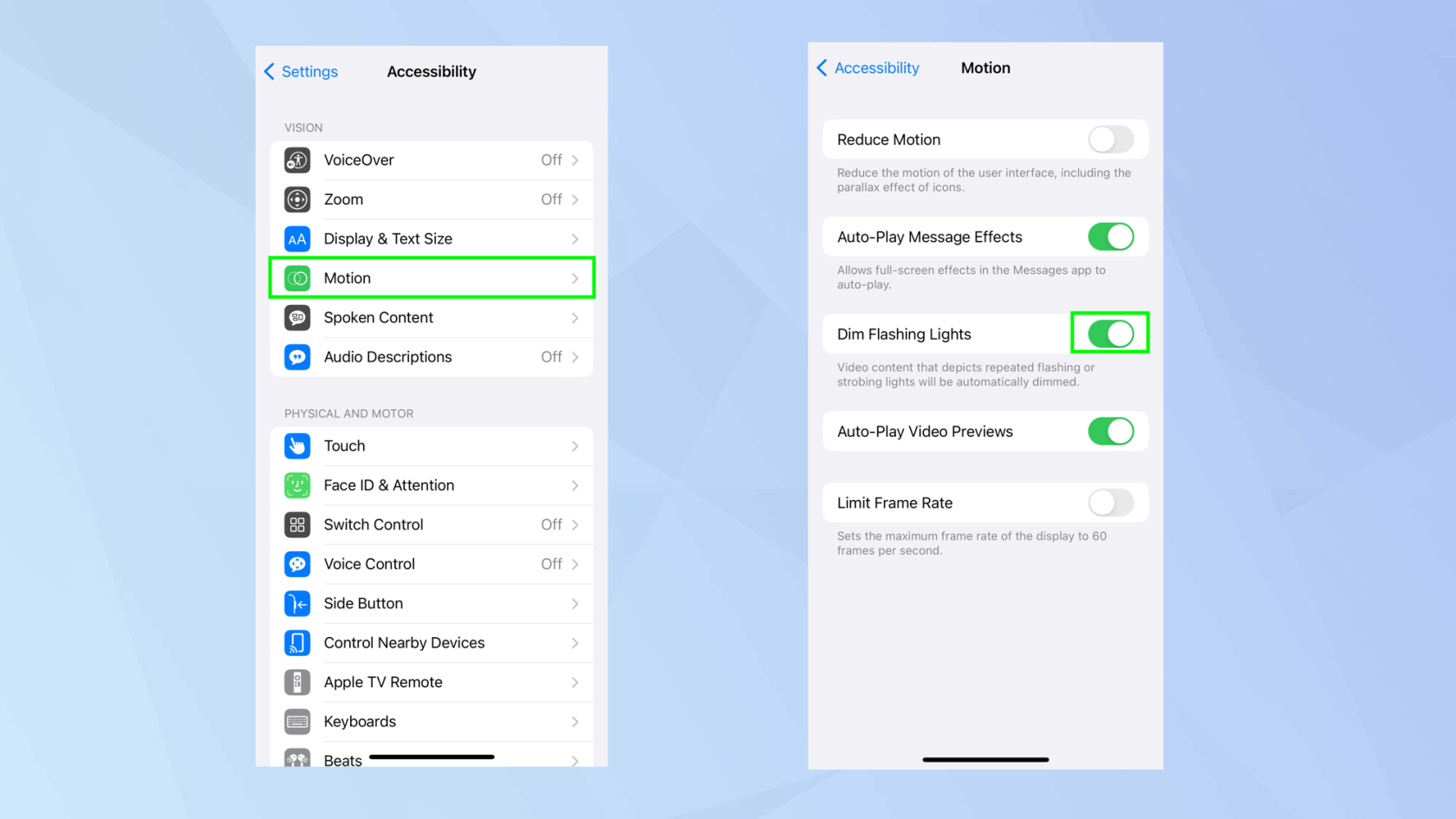
(الصورة: © Future)
إذا كنت تعاني من صرع حساس للصور ، تجد أن الأضواء الساطعة تجعلك تشعر بالمرض ، أو إذا كنت تكره الومضات ببساطة ، فيمكنك حينئذٍ تعتيم الأضواء الساطعة في الفيلم. سوف يعالج تأثيرات اصطرابية ويجعل الأفلام أسهل على العين. يقوم بذلك عن طريق اكتشاف المشكلة وتعتيم الشاشة للتعويض في تلك اللحظة.
من السهل التنشيط. افتح تطبيق الإعدادات وانقر فوق إمكانية الوصول . الآن ، ضمن قسم الرؤية ، انقر فوق الحركة . تبديل على خافت وميض الأضواء .
الدليل الكامل: كيفية تعتيم الأضواء الساطعة على iPhone
لمزيد من البرامج التعليمية على iPhone ، تأكد من مراجعة أدلةنا الأخرى بما في ذلك كيفية تحرير مقاطع الفيديو على iPhone (لماذا تشاهد دائمًا أعمال الآخرين عند إنشاء مقاطع فيديو خاصة بك؟) وكيفية إضافة الموسيقى إلى مقطع فيديو على iPhone. هل تبحث عن شيء لمشاهدته؟ تعرف على كيفية مشاهدة أفلام Marvel بالترتيب أو كيفية مشاهدة أفلام Star Wars بالترتيب .
تعرف على كيفية تدوين الملاحظات السريعة على iPhone عندما تريد حفظ النصوص والروابط والصور بسرعة وسهولة.
إذا كنت تشعر بفارغ الصبر ، فإن تعلم كيفية تمكين تحديثات macOS beta سيضمن حصولك على أحدث إصدارات نظام التشغيل Mac أولاً
لا يستغرق الأمر وقتًا طويلاً لتنشيط وضع العرض الأفقي دائمًا على هواتف Samsung ، مما يمنحك واجهة iOS 17 StandBy-style
إذا كنت ذاهبًا في إجازة أو مسافرًا هذا الصيف ، فهذه هي الميزات التي يجب عليك استخدامها
لا تصاب بالتسمم الغذائي مرة أخرى باستخدام اختصار تحويل وقت الميكروويف.
يتيح لك إعداد ملفات تعريف Safari في iOS 17 فرز علامات التبويب والصفحات المفضلة لديك بسهولة أكبر ، لذا فهي تستحق الإعداد. سيوضح لك هذا الدليل كيف.
إليك كيفية إخفاء حالتك عبر الإنترنت على WhatsApp ، إذا لم تكن حريصًا على فكرة أن يعرف الناس متى تكون نشطًا.
تعرف على كيفية تحديث iPhone الخاص بك إلى iOS 16 ، للاستفادة من أحدث وأفضل الميزات مع التأكد من أن جهاز iPhone الخاص بك آمن ومحسّن بقدر الإمكان
يحتوي جهاز iPhone الخاص بك على تصحيح عدسة مدمج يمكنه إزالة التشويه البصري من الصور. هذه هي الطريقة التي تقوم بتشغيلها.
هذه هي كيفية تمكين مستوى كاميرا iPhone ، والذي وصل مع iOS 17.








